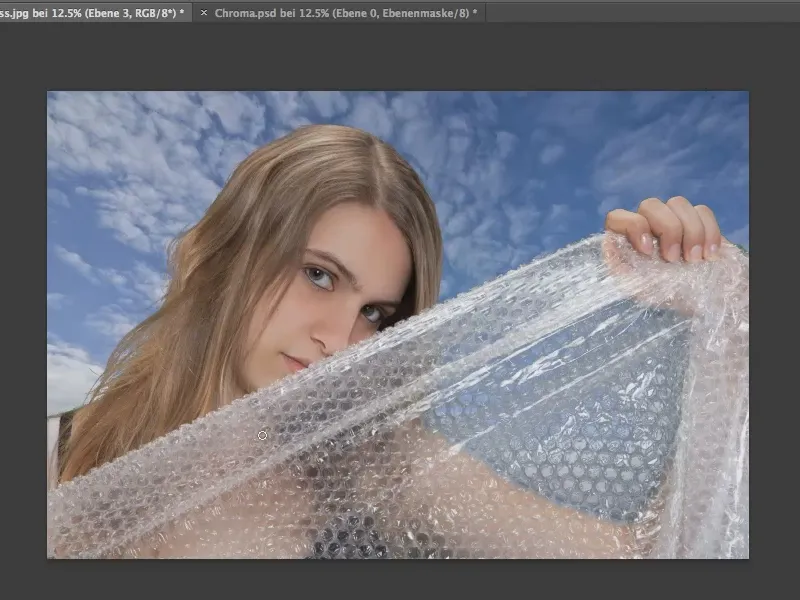以下のチュートリアルでは、Photoshopを使用してグリーンスクリーン技術を使ってオブジェクトを取り出す方法を説明します。これにはさまざまな方法がありますが、このチュートリアルでは色域を使用した方法のみを紹介します。
なぜ「緑」なのか?理論的には他のどの色でもこの方法は機能しますが、緑は肌の色から最も遠いため、他のオブジェクトやオブジェクトの一部を誤って取り出すリスクを最小限に抑えることができます。
ステップ1
まず、色域選択を作成します。これは 選択>色域…で行います。
このとき、非常に高い許容値をお勧めします。許容値を下げると、例えば71といったより低い値に設定した場合、一部の緑色が含まれなくなります。
その後、単にパイプエットを使って、除去したい緑色の領域をクリックします。
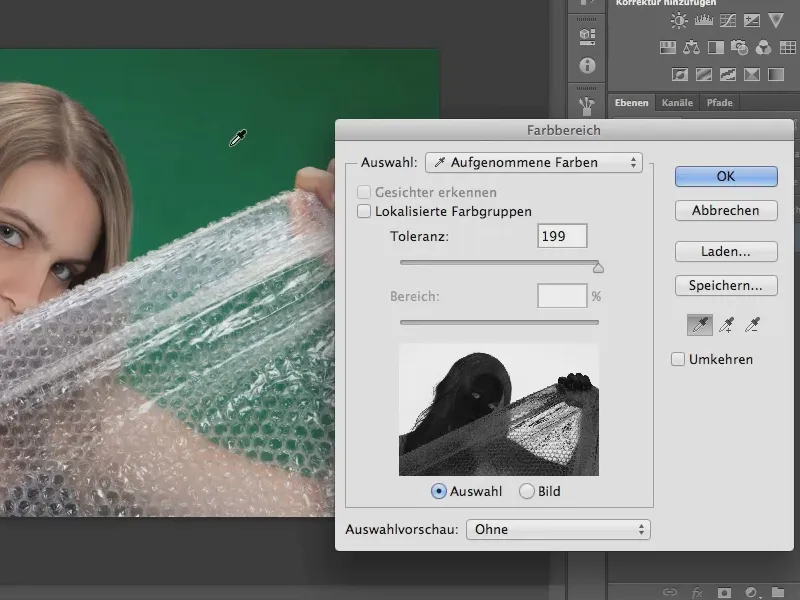
ステップ2
次のステップでは、モデルから選択した高い許容値により選択されているピクセルを除去します。これには許容値を下げる必要がありますが、適切な結果を得るために少し試行することができます。
また、パイプエットを使って、画像内の異なる緑色をクリックして選択に追加して、選択範囲を拡大することもできます。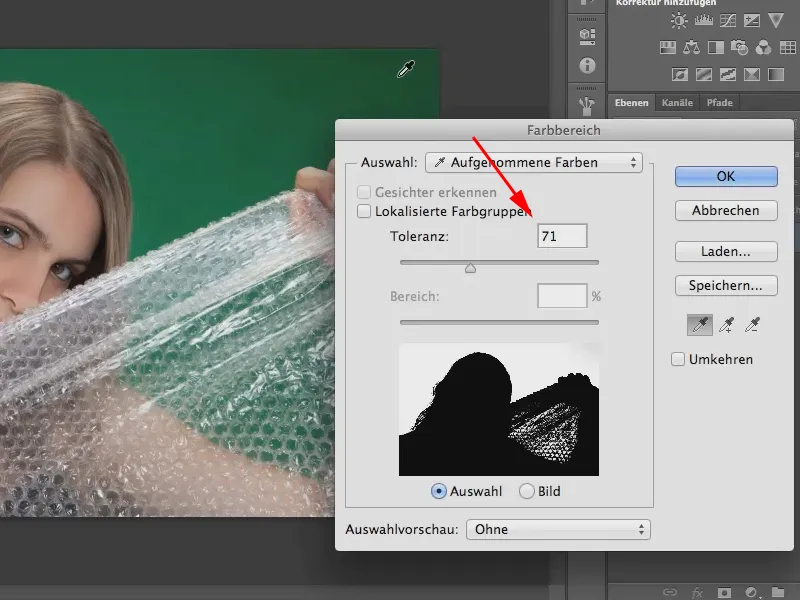
ステップ3
今、色域ウィンドウを「OK」で閉じると、モデルから緑色の背景を取り除いた選択が得られます。これを達成するために、右下のシンボルをクリックしてレイヤーマスクを作成します。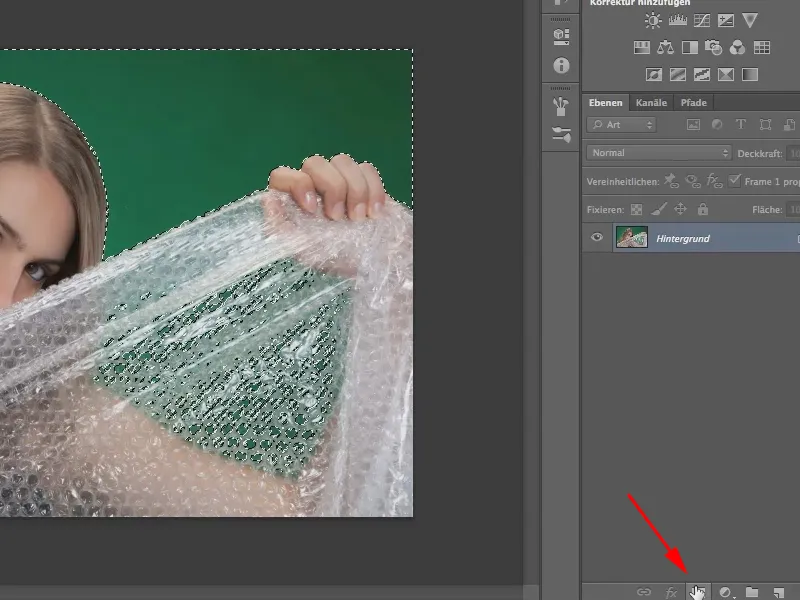
重要:レイヤーマスクを作成する前に、選択>選択を反転を使用して選択を反転させなければ、モデルではなく背景が取り除かれます。
また、選択を後からいつでも反転させることもできます。そのためには、プロパティ-パネルをクリックし、反転を選択します。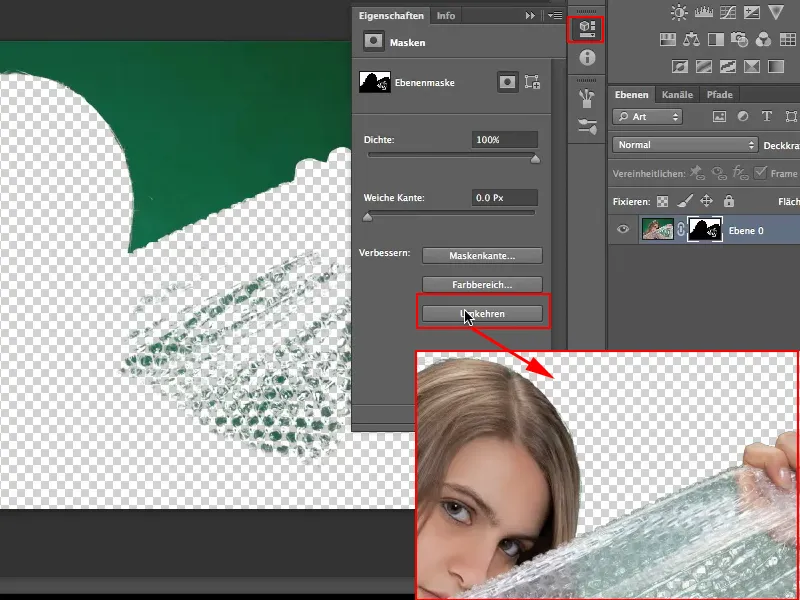
ステップ4
もちろん、モデルを完璧に取り出して作業を進めることはできません。モデルを別の背景に配置し、最良の状態を確認できます。このために、既に「Blauweiss.jpg」という画像を別のタブで開いておきました。
移動ツールを使用して、切り取られたモデルを「Blauweiss.jpg」のタブにドラッグし、Shiftキーを押しながら離します。その結果、モデルは他の画像上で中央に配置されます。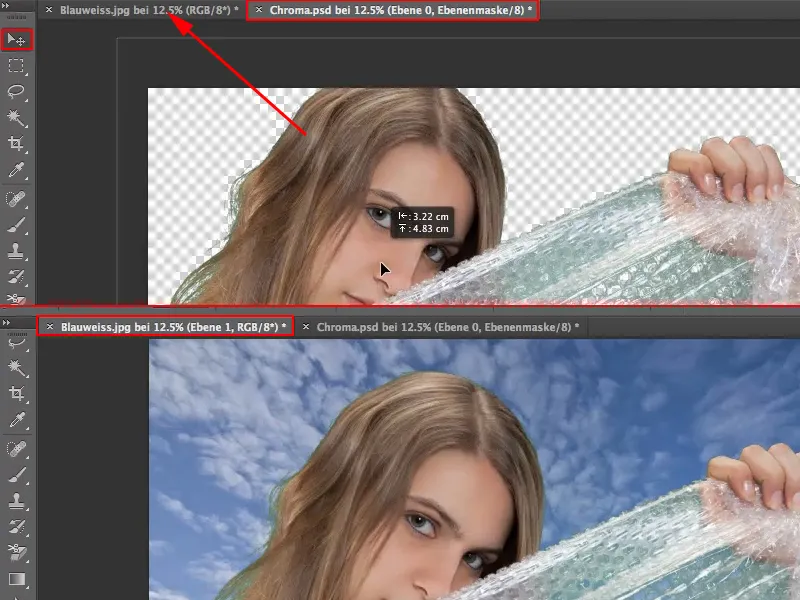
青空の前には、フィルムと髪の中に残っている不正確さが顕著です。次のステップでそれらを取り除く方法を説明します。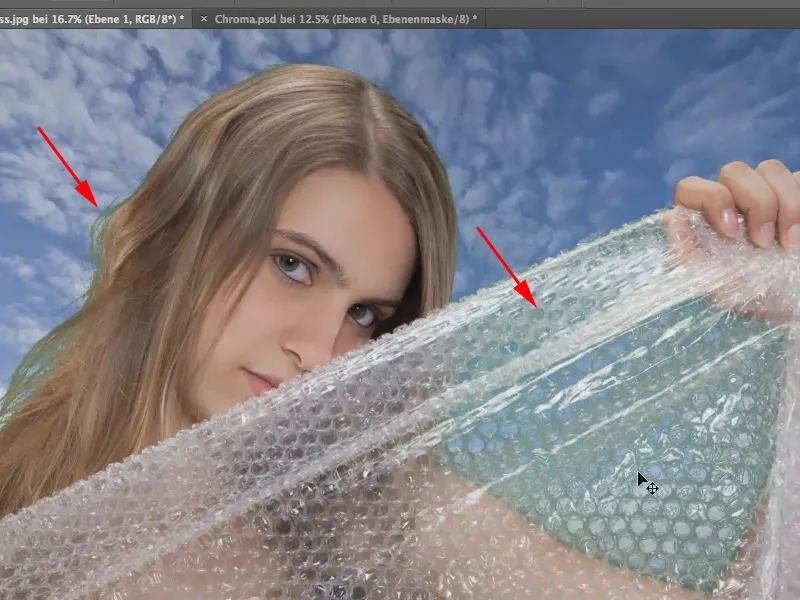
ステップ5
まず、新しいレイヤーを作成します。そして、パイプエットで(この場合は空の青色)背景色を取得し、ブラシを使用してフィルムの影響を受ける部分に描画します。
ヒント:空の色を取得する他の方法として、ブラシ-ツールの「Alt」キーを押しながら空に移動し、パイプエットに変更することで、空の色を前景色として選択できます。
透明度が不足しており、少し変です。単に透明度を減らすことは役に立ちません。そこで、フィルムに反射がないようにするために異なる方法を探します...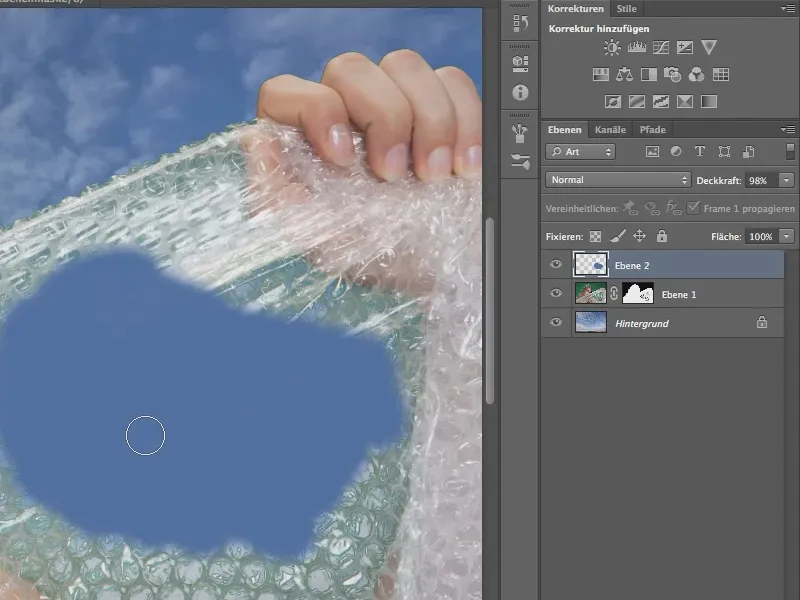
ステップ6
このPhotoshopでの成功の鍵は、他の多くの場合と同様に塗りつぶし方法です!
今、色調だけを処理するだけで十分です。これは、標準で「通常」に設定されている塗りつぶし方法を色調に変更することで実現できます。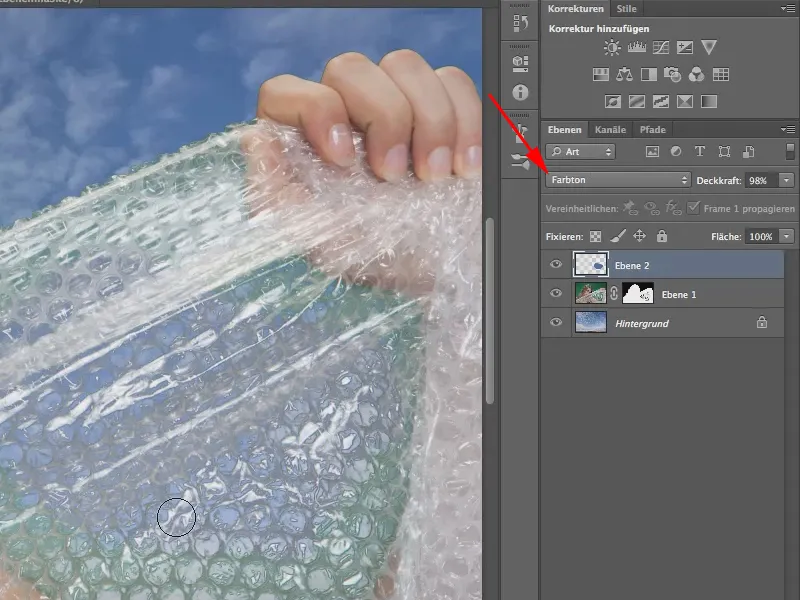
それなりに良い感じですね?ここでは、緑の代わりに青空を透かして描かれたところに青を塗ります。
ぼかしツールを使用すれば、モデルに非常に近いところまで描画できますが、モデルと青空の境界はもちろん少し「ぼやけて」しまいます。ただし、あまり過ぎるとモデルに青い肌を描いてしまうので注意してください。
代わりにヒューモードがあります。代わりに色 モードを選択することもできますが、不透明度を少し下げる必要があります。
個別の場合、両方を試してどちらがより効果的か見てみるのが良いでしょう。
私たちの場合、ヒューモードが100%の不透明度でより好みなので、元に戻します。
ステップ7
最後に、髪から緑のピクセルを除去する必要があります。同じように機能します。
モデルの選択したレイヤーの直上に新しいレイヤーを作成します。その後、モードを再度ヒューに変更し、ドロッパー(Altキーを押しながら)で髪の色を前景色にします。
小さな筆で緑の髪を塗りつぶします。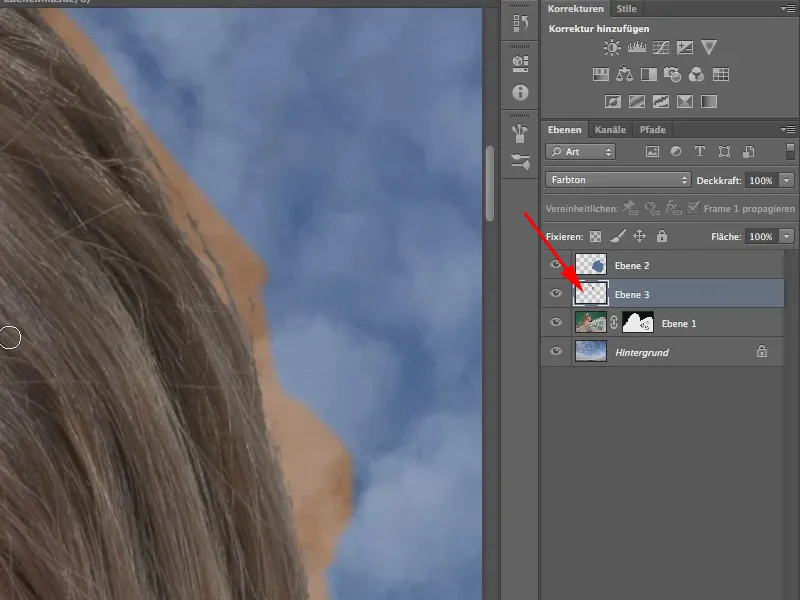
髪の色が背景に色移りする望ましくない副作用を簡単に避ける方法があります…
ステップ8
レイヤー>クリッピングマスクを作成を選択します。 クリッピングマスクを使用すると、下のピクセルレイヤーだけに筆で描くことができます。
ピクセルが実際に残っていて、マスクによって隠されているだけであっても、マスクが適用され、ピクセルが削除される必要はありません。クリッピングマスクが機能するということです。つまり、マスクをそのままにしておくことができます。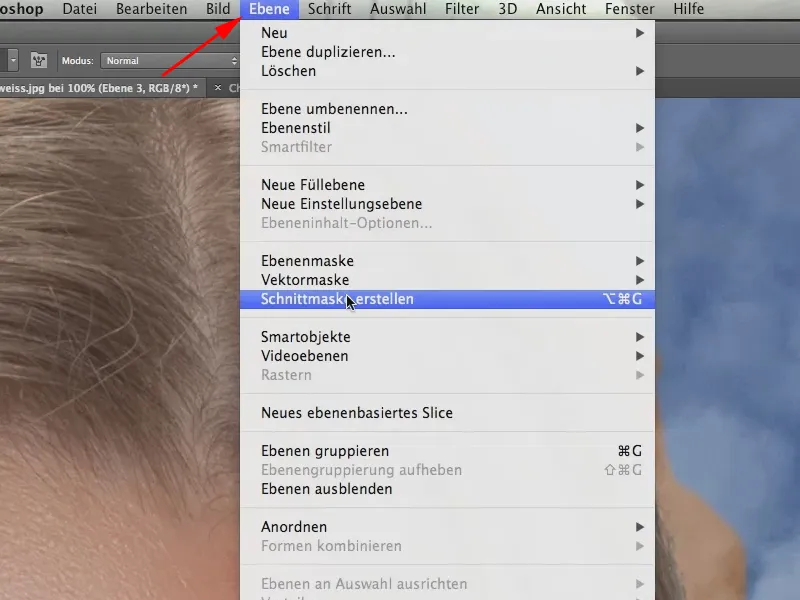
ステップ9
左側の髪を上塗りすることで、左側の髪も完了しますが、そこでは髪の色がやや明るいため、再度色を取得する必要があります。
必要に応じて選択を修正することもできますが、ここでは行いません。
ここに完成した画像があります: